Volete aggiungere il vostro negozio Etsy al vostro sito WordPress?
L’integrazione del vostro negozio Etsy con il vostro sito WordPress può aiutarvi a vendere più prodotti online, offrendovi funzioni e opzioni aggiuntive e una più ampia scelta di opzioni di pagamento.
In questo articolo vi mostreremo come aggiungere il vostro negozio Etsy a WordPress.
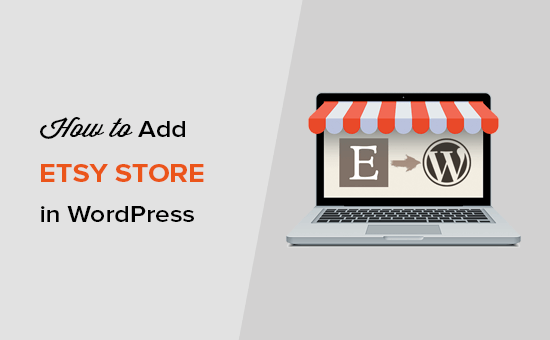
Perché aggiungere il vostro negozio Etsy a WordPress?
I negozi Etsy hanno funzioni un po’ limitate rispetto ad altre piattaforme di e-commerce più diffuse.
Questo perché Etsy è un mercato online di prodotti creativi, mentre WooCommerce e Shopify sono piattaforme di e-commerce complete.
I negozi Etsy hanno linee guida rigorose per i prodotti e opzioni di pagamento limitate, che potrebbero non essere disponibili in molti Paesi. Inoltre, non avete la possibilità di aggiungere funzionalità avanzate al vostro negozio Etsy come potete fare con un negozio online WooCommerce.
Tuttavia, Etsy offre una maggiore esposizione a una clientela di nicchia che cerca prodotti artigianali, artistici e unici. È molto facile da usare e non è necessario dedicare molto tempo alla ricerca di clienti e alla conversione dei contatti, perché sono già presenti sul sito.
Se desiderate espandere la vostra attività, allora potreste utilizzare WordPress per creare un sito web in grado di mostrare meglio i prodotti del vostro negozio Etsy.
Detto questo, vediamo come aggiungere facilmente il vostro negozio Etsy a WordPress.
Aggiungere il negozio Etsy in WordPress
La prima cosa da fare è installare e attivare il plugin Etsy Shop. Per maggiori dettagli, consultate la nostra guida su come installare un plugin di WordPress.
Dopo l’attivazione, è necessario andare alla pagina Impostazioni ” Negozio Etsy e inserire la chiave API di Etsy per collegare il negozio al plugin.
Nota: se non si dispone di una chiave API Etsy, è sufficiente seguire il link per ottenerne una dal proprio negozio Etsy.
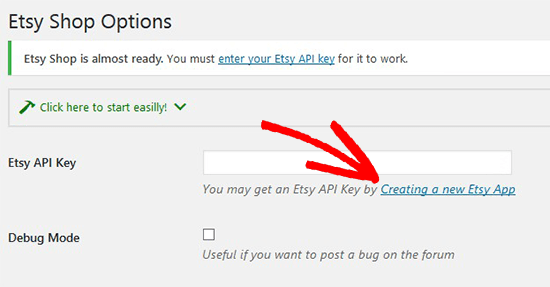
Una volta cliccato sul link, vi verrà chiesto di creare una nuova applicazione. Questo è solo un altro termine per il vostro negozio WordPress. È necessario aggiungere il nome del negozio, descriverlo e aggiungere l’URL del sito WordPress.
Successivamente, è necessario selezionare le scelte migliori per il proprio sito web e fare clic sul pulsante Crea app.
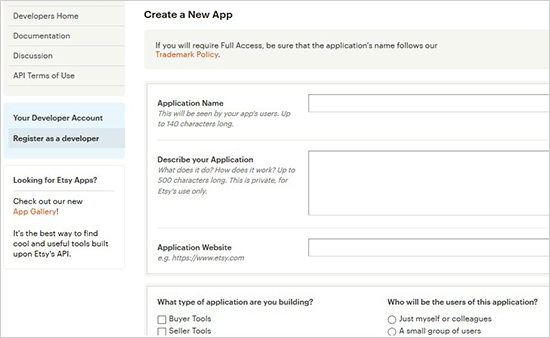
A questo punto verrà visualizzato un messaggio di successo con la chiave API di Etsy.
Copiate la chiave da qui.
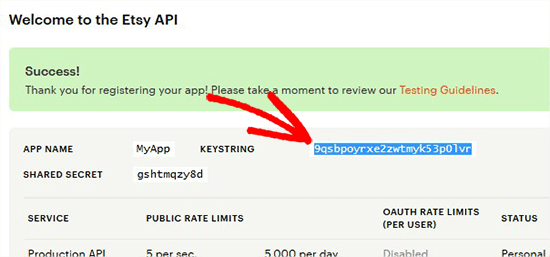
Successivamente, è necessario tornare all’area di amministrazione di WordPress e incollare la chiave API di Etsy.
Una volta fatto, fare clic sul pulsante Salva modifiche e il plugin convaliderà la chiave API e si connetterà al negozio Etsy.
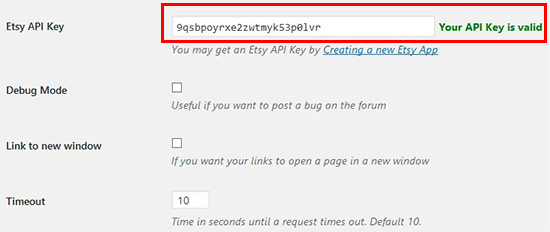
Dopo aver collegato con successo il vostro negozio Etsy, potete esporre e vendere i prodotti del vostro negozio Etsy direttamente sul vostro blog WordPress.
Per aggiungere i prodotti del negozio Etsy in WordPress, è necessario creare una nuova pagina in WordPress o modificare una pagina esistente.
Nell’editor del post, fare clic sul pulsante ‘+’ per aggiungere un blocco ‘Shortcode’ alla nuova pagina del negozio.
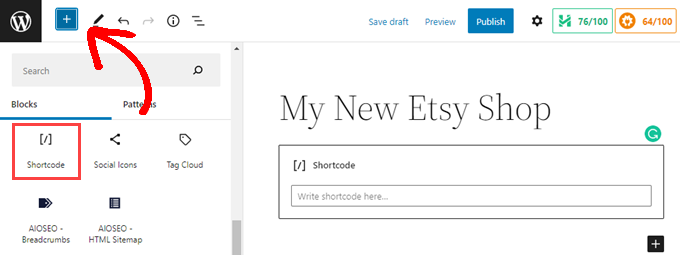
Quindi, è sufficiente incollare il seguente shortcode nel campo. Non dimenticare di sostituire il nome del negozio e l’ID della sezione in questo shortcode con il nome e l’ID del tuo negozio Etsy.
[etsy-shop shop_name="MyShopUSDesign" section_id="55895579"]
Per ottenere il nome del negozio e l’ID della sezione, è necessario accedere alla pagina iniziale di Etsy in una nuova scheda ed effettuare il login. Si consiglia di farlo in una nuova finestra o scheda, in modo da poter tornare al sito WordPress e incollare il nome del negozio e l’ID della sezione nello shortcode.
Quindi, sulla homepage di Etsy, è possibile fare clic sull’icona Shop Manager nell’angolo in alto a destra dello schermo.
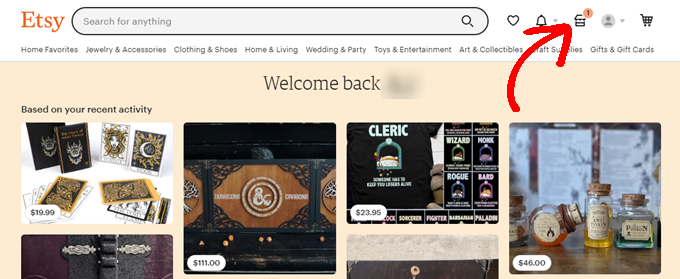
In questa pagina, è necessario scorrere fino in fondo al menu di sinistra.
fare clic sul link nel menu a sinistra per accedere al proprio negozio. Il “Nome del negozio” sarà quello scelto al momento della creazione del negozio. Il nome del negozio sarà quello scelto al momento della creazione del negozio e sarà visualizzato in un testo piccolo e grigio chiaro.
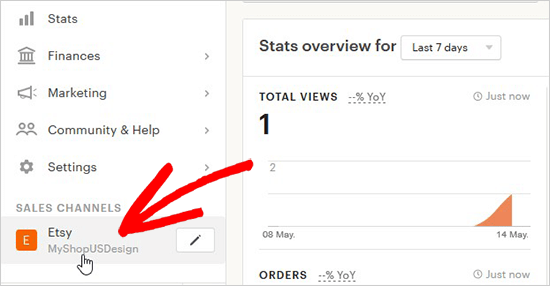
Copiate il codice in modo da poterlo inserire nello shortcode quando tornate su WordPress.
Successivamente, è necessario fare clic sul pulsante “Modifica negozio”.
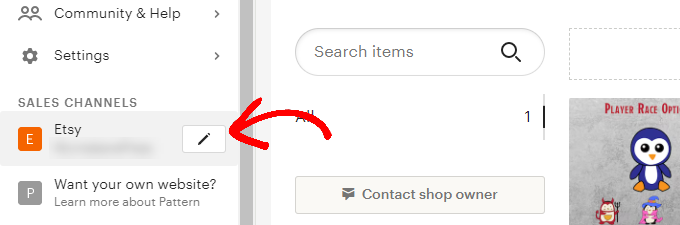
Da qui, è necessario visitare la homepage del proprio negozio Etsy per trovare l’ID della sezione.
Per far sì che questo appaia, è necessario che siano già state create delle sezioni per il vostro negozio.
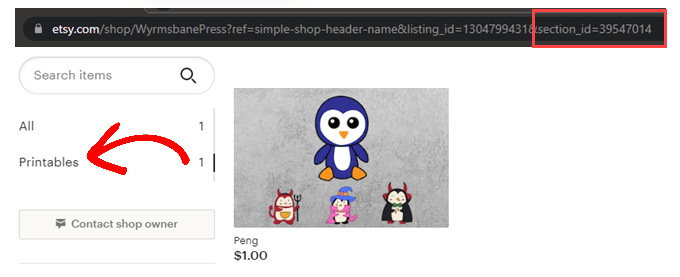
A sinistra della pagina principale del vostro negozio, andate nell’area “Articoli” e, sotto il campo di ricerca, fate clic su una sezione. Ora, come si può vedere nell’immagine qui sopra, l’ID della sezione si troverà nel campo URL del browser.
Copiate l’ID della sezione e tornate al vostro sito WordPress.
Ora è possibile aggiungere il nome del negozio e l’ID della sezione al blocco shortcode della pagina creata.
Assicuratevi di fare clic su “Aggiorna” o “Pubblica” per memorizzare le impostazioni. Ora, quando si visita la pagina sul sito WordPress, i prodotti di quella sezione vengono visualizzati per essere acquistati dagli utenti.
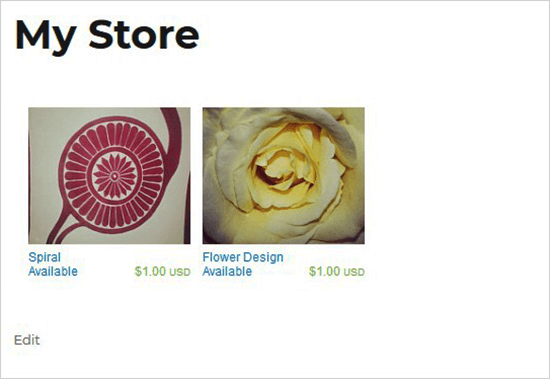
È possibile aggiungere lo stesso shortcode a più post o pagine di WordPress per visualizzare sezioni e prodotti diversi del proprio negozio Etsy. Assicuratevi solo di modificare l’ID della sezione nel codice breve.
Speriamo che questo articolo vi abbia aiutato a capire come aggiungere il vostro negozio Etsy in WordPress. Potreste anche voler consultare il nostro elenco dei migliori plugin WooCommerce per WordPress o la nostra guida su come creare un’e-mail aziendale (passo dopo passo).
Se questo articolo vi è piaciuto, iscrivetevi al nostro canale YouTube per le esercitazioni video su WordPress. Potete trovarci anche su Twitter e Facebook.





Syed Balkhi says
Hey WPBeginner readers,
Did you know you can win exciting prizes by commenting on WPBeginner?
Every month, our top blog commenters will win HUGE rewards, including premium WordPress plugin licenses and cash prizes.
You can get more details about the contest from here.
Start sharing your thoughts below to stand a chance to win!
Cynthia says
Am I stupid or something? I see this:
Note: If you don’t have an Etsy API key, then simply follow the link to get one from your Etsy store.
Then the next sentence is: Once you click on the link, it will ask you to create a new app
What link!?
WPBeginner Support says
You are not stupid, the link is in the plugin itself. Our screenshot has an arrow pointing to the link in the plugin
Admin
Ravi says
Thanks for the Post. Its useful for me to Replicate my Etsy Store Products to my Woocommerce Website.
WPBeginner Support says
Glad to hear our guide was helpful!
Admin
Jenn Summers says
Hi, I followed your tutorial thank you so much. I seem to have a glitch though. My listings appear but the writing under each is all smushed together. Any advice on how to fix this?
WPBeginner Support says
We would recommend checking with the plugin’s support to see if there is a styling issue
Admin
Gregory says
Do you create the etsy shop first?
Thanks all the world.
WPBeginner Support says
If you haven’t created the etsy store yet, we would recommend first taking a look at our article below:
https://www.wpbeginner.com/wp-tutorials/how-to-create-an-etsy-like-store-with-wordpress-step-by-step/
Admin
Keith says
Thanks for posting this walkthrough, I’ve installed it and it works great. I’m going back through some of my evergreen content to add my shop link to the base of those posts. Thanks again.
WPBeginner Support says
You’re welcome, glad our guide was helpful
Admin
venkat says
hai sir is there any plugin to remove or rewrite watermark and links in pdf files
avo says
You mentioned that you can sell your Etsy products right on your WordPress site once they are connected. So the look and feel will be the same as that of your shop on Etsy itself? How about the customer interaction part? On Etsy, there’s this feature called Conversations where customers reach out with questions. Does that appear on your WP site too? Perhaps you could talk more about what appears on the WP site, just the products or other features on your Etsy shop as well? How about all the fees that you incur when an order occurs? Will you still have to pay all the fees even though the order takes place outside the Etsy shop now?